Maison >interface Web >js tutoriel >Introduction à Node.js
Introduction à Node.js
- WBOYoriginal
- 2024-08-02 07:45:421009parcourir
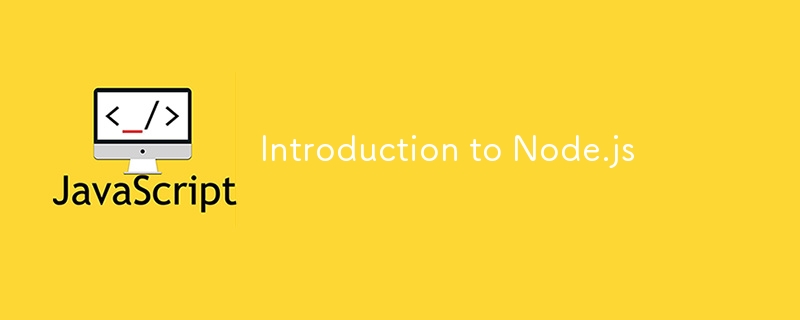
Node.js est un environnement d'exécution puissant et open source qui permet aux développeurs d'exécuter JavaScript côté serveur. Son architecture non bloquante et basée sur les événements garantit des performances et une évolutivité élevées, ce qui la rend essentielle au développement Web moderne. Node.js excelle dans la gestion d'applications en temps réel, telles que les systèmes de chat et les outils collaboratifs, avec une surcharge minimale.
Cet article présente Node.js, en mettant en évidence ses principales fonctionnalités et avantages. Que vous soyez nouveau dans le développement backend ou que vous cherchiez à améliorer vos compétences, ce guide vous aidera à comprendre pourquoi Node.js est la pierre angulaire du développement Web contemporain.
Qu’est-ce que Node.js ?
Node.js est un environnement d'exécution multiplateforme open source qui exécute du code JavaScript en dehors d'un navigateur, principalement côté serveur. Il utilise le moteur JavaScript V8, connu pour sa rapidité et son efficacité. Les principales fonctionnalités de Node.js incluent son modèle d'E/S non bloquant et piloté par les événements, qui garantit des performances et une évolutivité élevées.
Node.js a été créé par Ryan Dahl en 2009, révolutionnant la programmation côté serveur en permettant à JavaScript de gérer les tâches backend. Depuis sa création, il a considérablement évolué, gagnant une adoption généralisée et une communauté dynamique.
Par rapport à d'autres technologies côté serveur, Node.js offre une exécution plus rapide, une meilleure gestion des connexions simultanées et un langage unifié pour le développement client et serveur.
Configuration de votre environnement
Pour commencer le développement de Node.js, vous devez d'abord installer Node.js et npm (Node Package Manager). Rendez-vous sur le site Web officiel de Node.js et téléchargez le programme d'installation adapté à votre système d'exploitation, que ce soit Windows, macOS ou Linux.
Le programme d'installation inclut npm, un outil crucial pour la gestion des packages. Une fois le téléchargement terminé, exécutez le programme d'installation et suivez les instructions à l'écran pour terminer le processus d'installation. Après l'installation, vous pouvez vérifier que Node.js et npm sont correctement installés en ouvrant votre terminal ou votre invite de commande et en tapant node -v et npm -v. Vous devriez voir les numéros de version de Node.js et npm, confirmant que l'installation a réussi.
Instructions étape par étape :
- Allez sur le site officiel de Node.js.
- Téléchargez le programme d'installation pour votre système d'exploitation (Windows, macOS ou Linux).
- Exécutez le programme d'installation téléchargé et suivez les instructions à l'écran pour terminer l'installation.
- Ouvrez votre terminal ou votre invite de commande.
-
Vérifiez l'installation en tapant les commandes suivantes :
node -v npm -v
Vous devriez voir les numéros de version de Node.js et npm, confirmant l'installation réussie.
Créer votre première application
1. Créer un répertoire de projets :
- Ouvrez votre terminal ou votre invite de commande.
-
Naviguez jusqu'à l'emplacement où vous souhaitez créer votre projet et créez un nouveau répertoire :
mkdir my-nodejs-project cd my-nodejs-project
2. Initialiser un projet Node.js :
-
Dans le répertoire de votre projet, exécutez :
npm init
Suivez les instructions pour configurer votre fichier package.json. Vous pouvez appuyer sur Entrée pour accepter les paramètres par défaut.
3. Créez un serveur Node.js simple :-
Créez un nouveau fichier nommé app.js dans le répertoire de votre projet :
const http = require('http'); const hostname = '127.0.0.1'; const port = 3000; const server = http.createServer((req, res) => { res.statusCode = 200; res.setHeader('Content-Type', 'text/plain'); res.end('Hello, World!\n'); }); server.listen(port, hostname, () => { console.log(`Server running at http://${hostname}:${port}/`); });
4. Exécutez votre serveur Node.js :
-
Dans votre terminal, exécutez :
node app.js
Vous devriez voir le message Le serveur s'exécute à l'adresse http://127.0.0.1:3000/.
Ouvrez votre navigateur Web et accédez à http://127.0.0.1:3000/ pour voir votre « Hello, World ! » message.
Félicitations ! Vous avez configuré votre environnement Node.js, créé votre premier projet Node.js et exécuté un serveur simple. À partir de là, vous pouvez commencer à explorer des fonctionnalités plus avancées et à créer des applications plus complexes.
Ce qui précède est le contenu détaillé de. pour plus d'informations, suivez d'autres articles connexes sur le site Web de PHP en chinois!
Articles Liés
Voir plus- Une analyse approfondie du composant de groupe de liste Bootstrap
- Explication détaillée du currying de la fonction JavaScript
- Exemple complet de génération de mot de passe JS et de détection de force (avec téléchargement du code source de démonstration)
- Angularjs intègre l'interface utilisateur WeChat (weui)
- Comment basculer rapidement entre le chinois traditionnel et le chinois simplifié avec JavaScript et l'astuce permettant aux sites Web de prendre en charge le basculement entre les compétences en chinois simplifié et traditionnel_javascript

